こんにちは。さとみです。
今回は、音声を先に撮ってからスライド動画を後から作った場合
音声に合わせてスライドを作成するのですが、スライド動画に音声をどのように合体させるのか苦労したので記事にしておきます。
windows10を使用していて、動画ソフトを購入せずにパソコンに内蔵されているアプリでどうにかしたいと思いました。
目次
ビデオエディターを使う
ホーム画面の左したのスタートボタンから【ビデオエディター】を探してください
※私は探してディスクトップに出してしまいました。
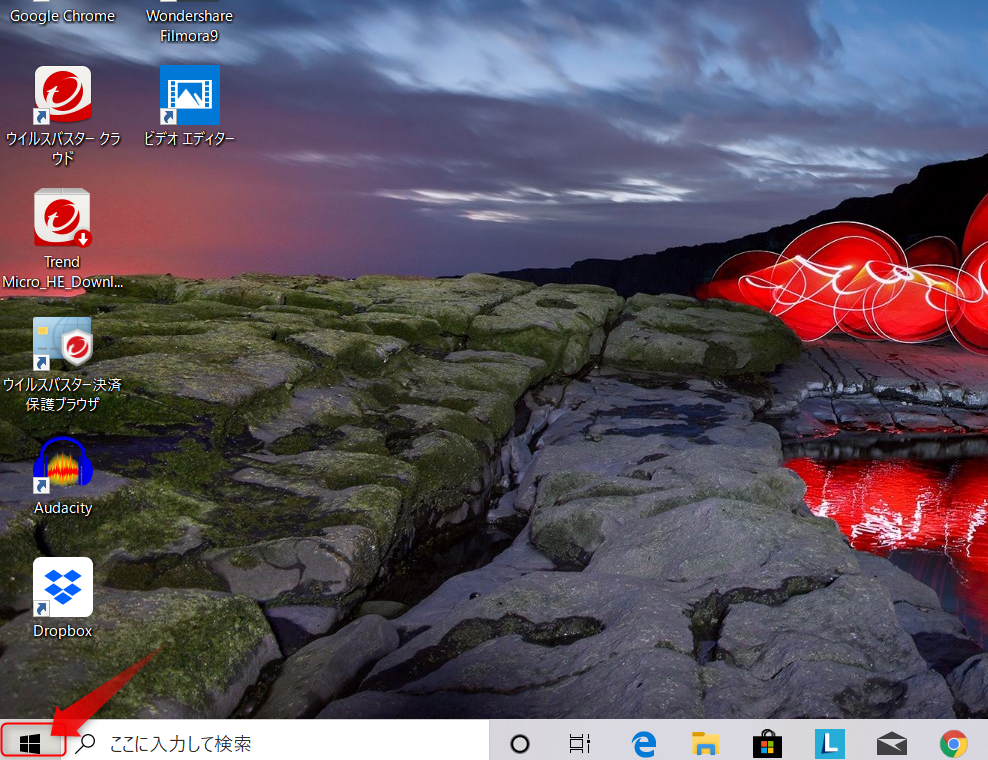
※ビデオエディターはこんなんです↓
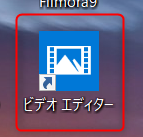
「は」の一覧にあります
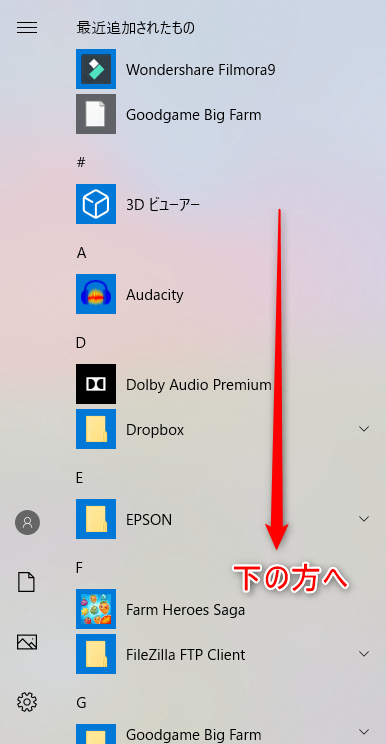
それでは、ビデオエディターをクリックして開いてみましょう
スライド動画をアップロードする方法
1、【新しいビデオプロジェクト】をクリックします

2、ビデオの名前を入力して【OK】をクリック
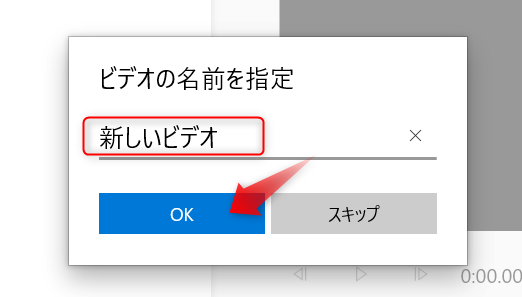
こんな画面が出てきます
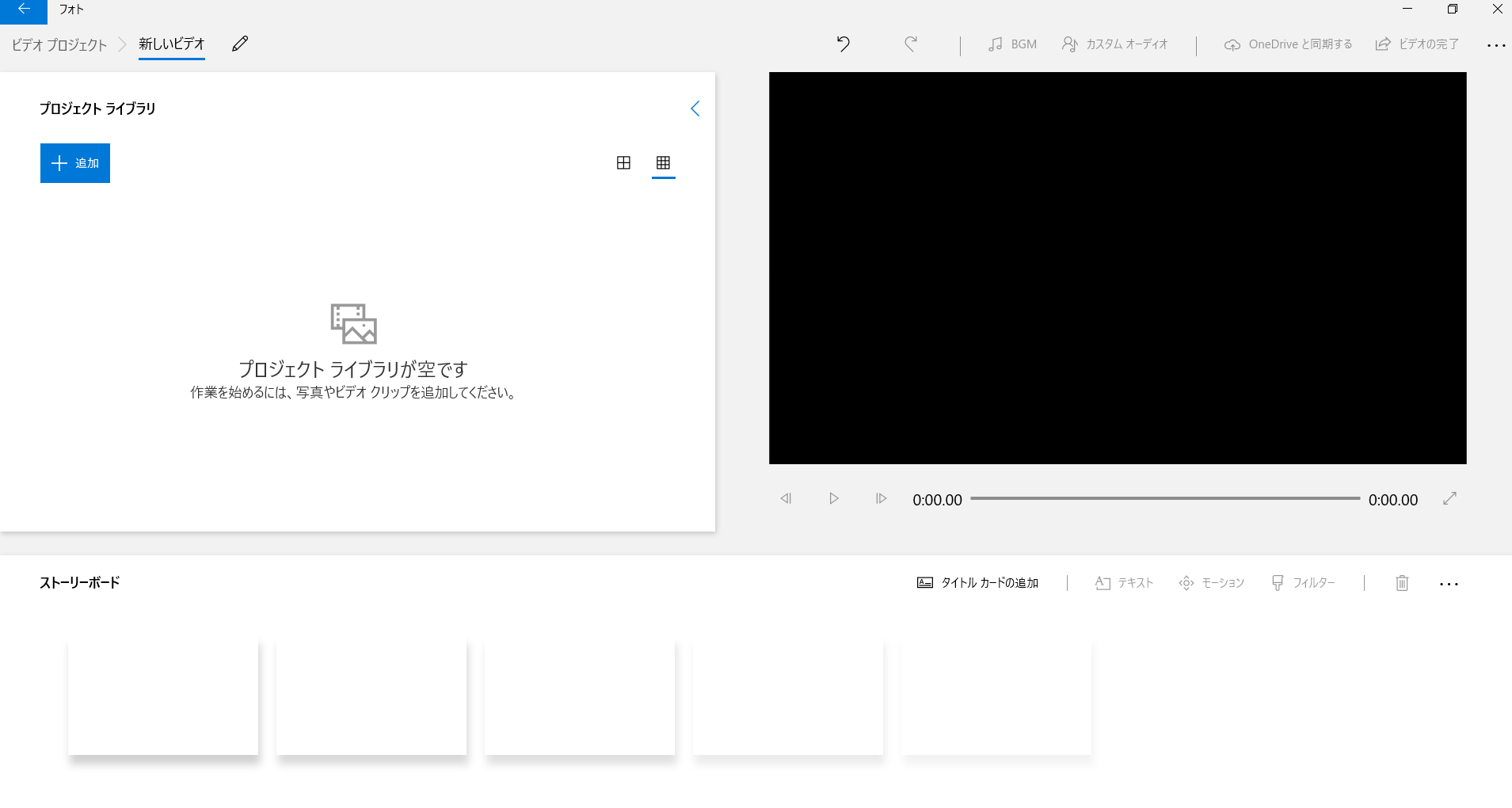
3、プロジェクトライブラリの【追加】をクリック
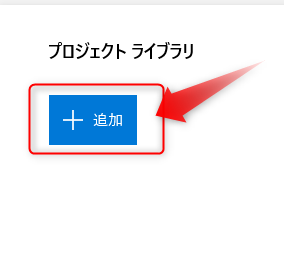
4、ファイルの保存先を選択します
※今回、私の保存先はPC内にあるため【このPCから】をクリック
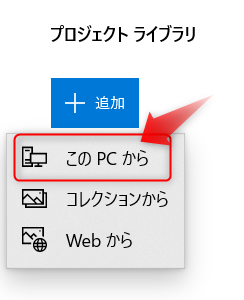
5、ファイルを選択して【開く】をクリックします
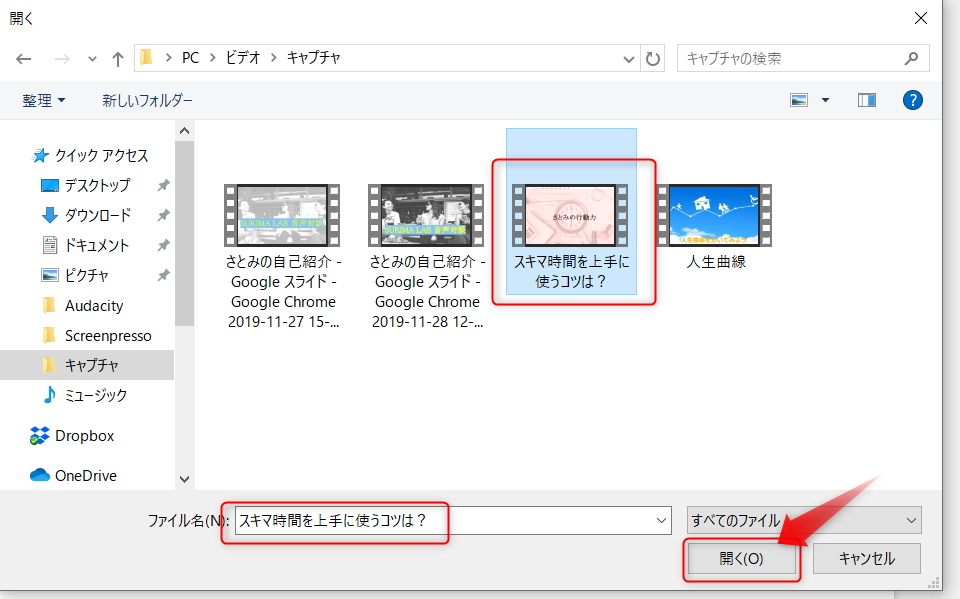
6、プロジェクトライブラリにファイルがアップロードされました
【ストーリーボード】へドラッグして移動する
そうすると、右の画面にも映ります
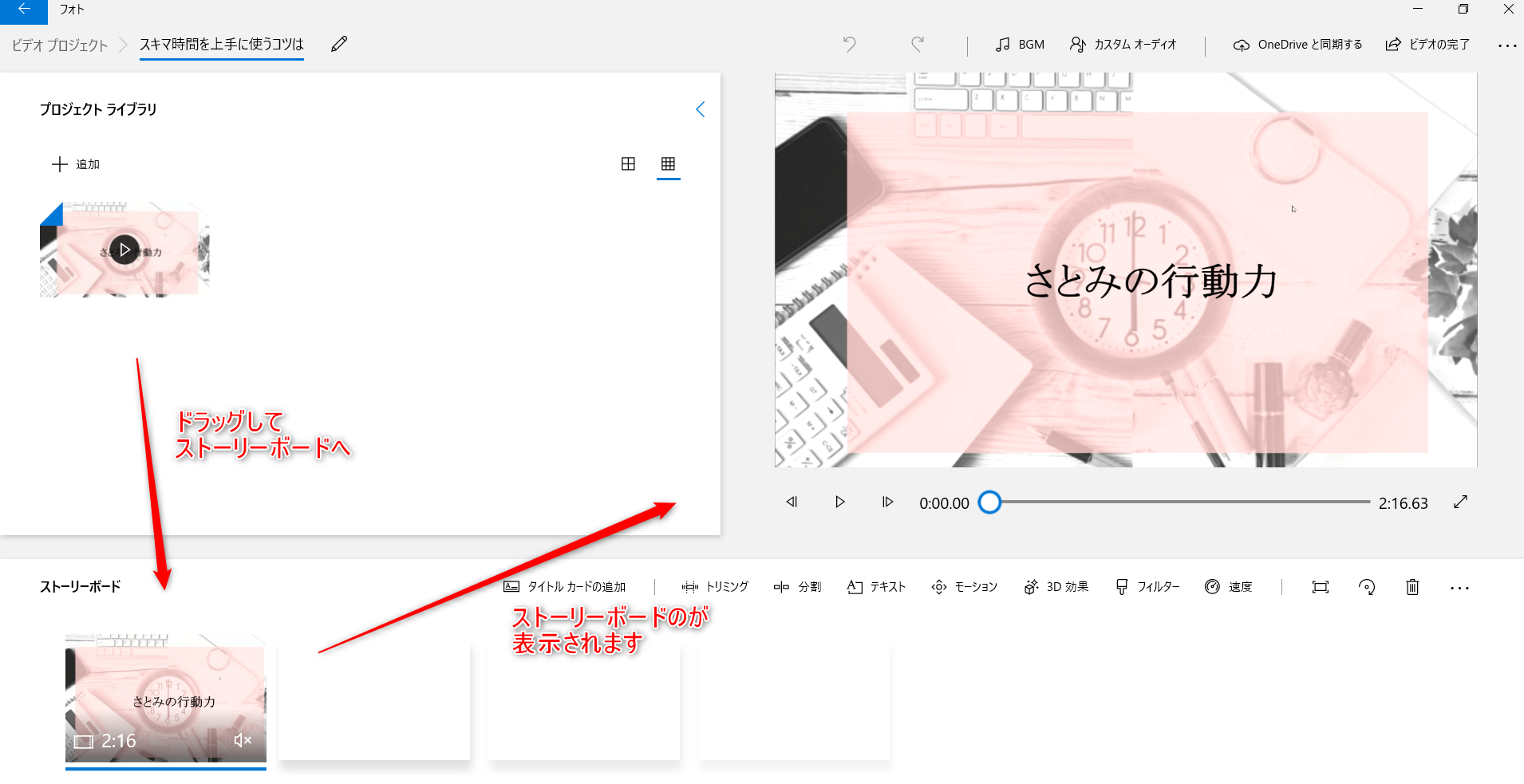
※アップしたファイルに音声がある場合、音声にカーソルを合わせて「ミュート」に設定してください。
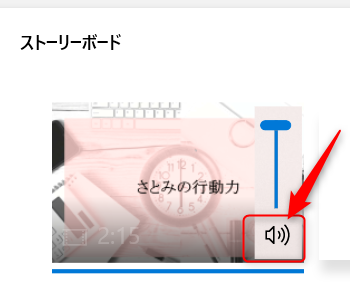
↓ ↓ ↓
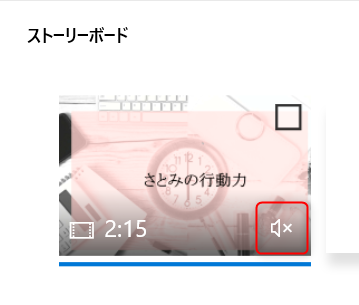
音声をアップロードする方法
7、【カスタムオーディオ】をクリックします
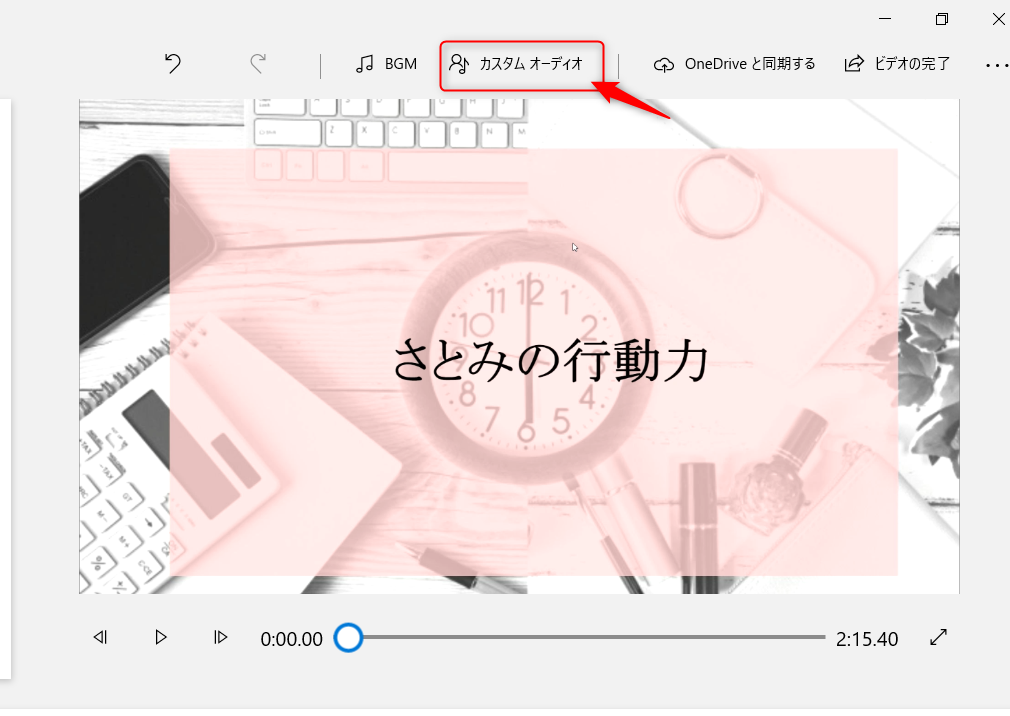
8、カスタムオーディオの【オーディオファイルの追加】をクリックします
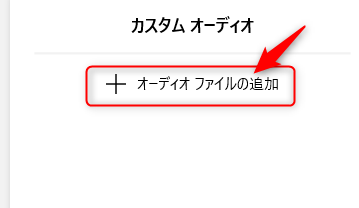
9、合わせたいファイルを探して【開く】をクリックします
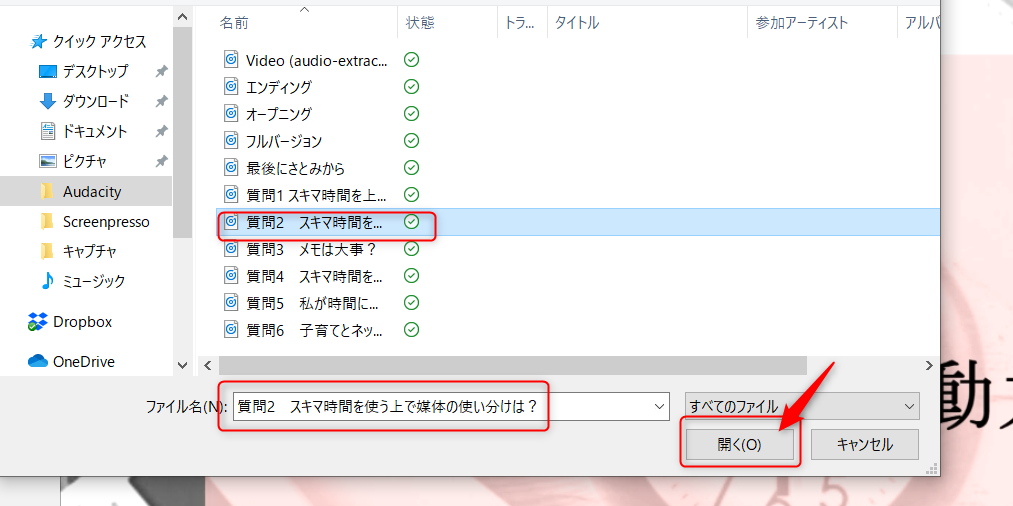
10、音声ファイルがアップロードされました
オーディオファイルの追加のところに、ファイルが表示されます
同時に画像の下にも音声ファイルが現れます
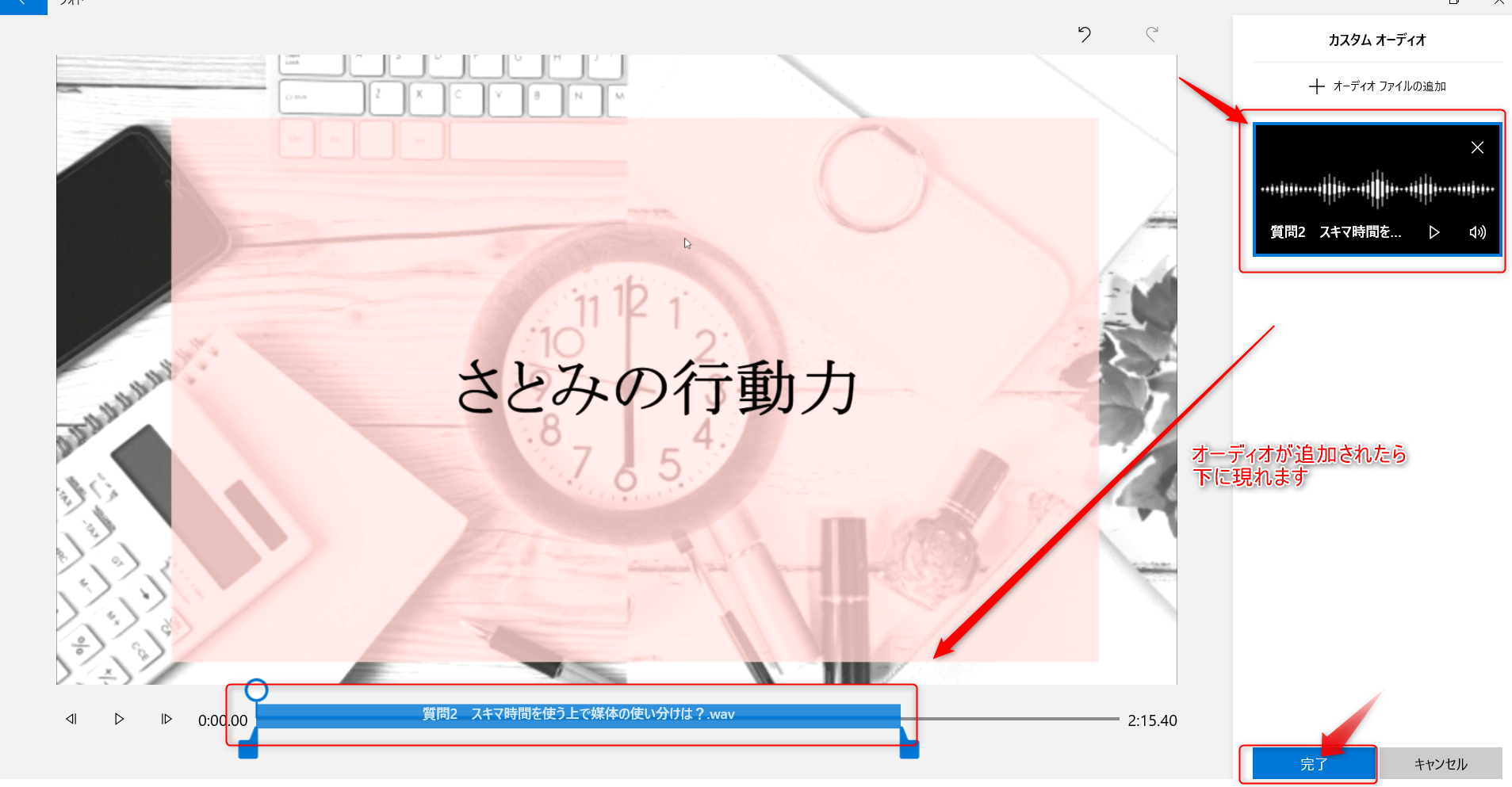
音声を動画を微調整したのち【完了】をクリックします
保存する方法
11、【ビデオの完了】をクリックします

12、ビデオの画質を選んでから【エクスポート】をクリックします
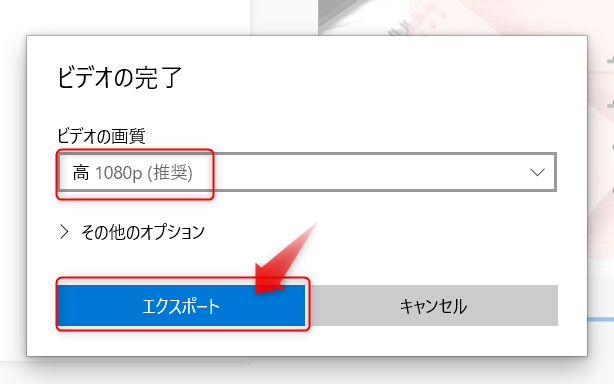
完了です。
保存された動画が立ち上がりますので、確認しましょう。
ファイルの保存先の確認
私の保存先は【ピクチャ】です
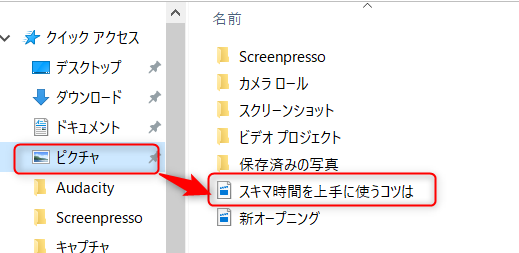
まとめ
音声を先に撮って、キャンバやグーグルスライドで音声に合わせてスライド動画を作成し、最後に音声とスライド動画を合わせたい場合
その方法は、ビデオエディターを使って合体させることが出来ます!



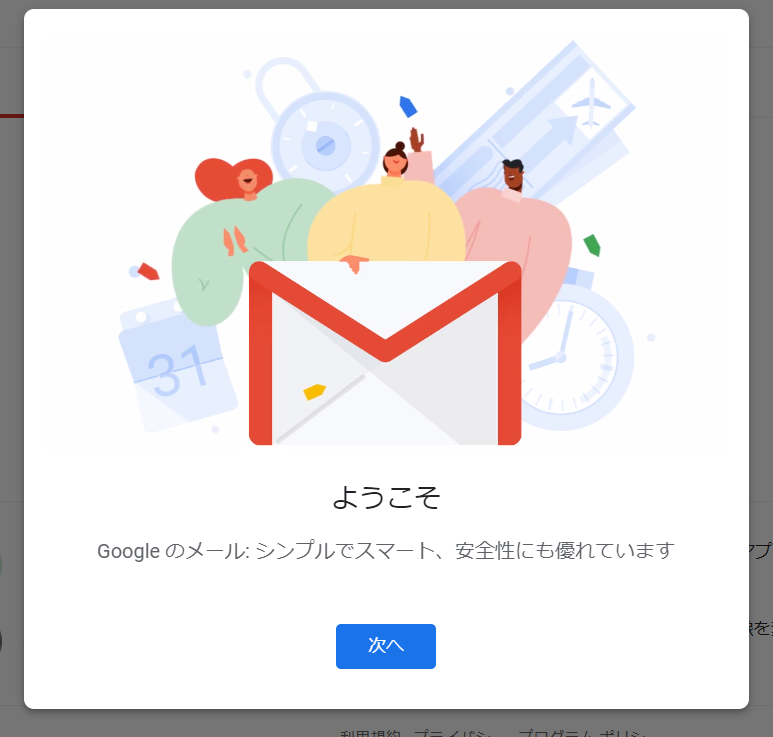
コメント